excel创建表格查询系统的方法教程
- 格式:docx
- 大小:12.66 KB
- 文档页数:2
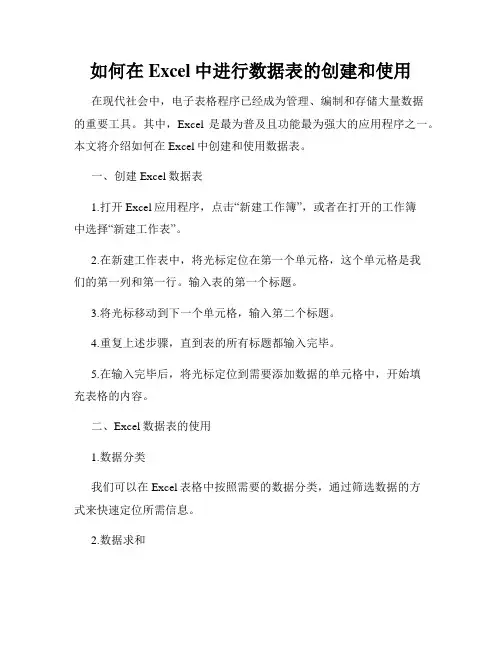
如何在Excel中进行数据表的创建和使用在现代社会中,电子表格程序已经成为管理、编制和存储大量数据的重要工具。
其中,Excel是最为普及且功能最为强大的应用程序之一。
本文将介绍如何在Excel中创建和使用数据表。
一、创建Excel数据表1.打开Excel应用程序,点击“新建工作簿”,或者在打开的工作簿中选择“新建工作表”。
2.在新建工作表中,将光标定位在第一个单元格,这个单元格是我们的第一列和第一行。
输入表的第一个标题。
3.将光标移动到下一个单元格,输入第二个标题。
4.重复上述步骤,直到表的所有标题都输入完毕。
5.在输入完毕后,将光标定位到需要添加数据的单元格中,开始填充表格的内容。
二、Excel数据表的使用1.数据分类我们可以在Excel表格中按照需要的数据分类,通过筛选数据的方式来快速定位所需信息。
2.数据求和在表格冗杂的时候,我们可以使用自动求和的功能将某一列的数据求和,或者整个表格的数据求和。
3.数据排序我们还可以按照表格中某一列的数值大小或者字母顺序进行数据排序。
这使得我们可以通过数据排序来快速找到想要查看的信息。
4.对数据进行统计Excel提供了含图形化的表格和图表等数据分析工具,我们可以通过这些功能来更直观的查看、理解和统计数据。
三、Excel数据表的可视化呈现1.数据图表在Excel表格中,我们可以使用图表等方式将数据进行可视化呈现。
这不仅可以使数据更加直观易懂,而且还能帮助我们更好地分析数据。
2.数据筛选通过设置筛选条件,我们可以快速找到表格中符合特定条件的数据。
筛选后,只留下我们需要的数据,避免了数据量大而导致查找麻烦的问题。
3.数据透视表数据透视表是Excel的另外一个高级功能。
它可以将数据按照特定维度分组汇总,并绘制成各种形态的合计表、交叉表、占比表、多维表等类型。
结论本文简单介绍了如何在Excel中进行数据表的创建和使用,以及一些在数据分析过程中的可视化呈现方式,可以帮助我们更好地管理、分析和使用数据。
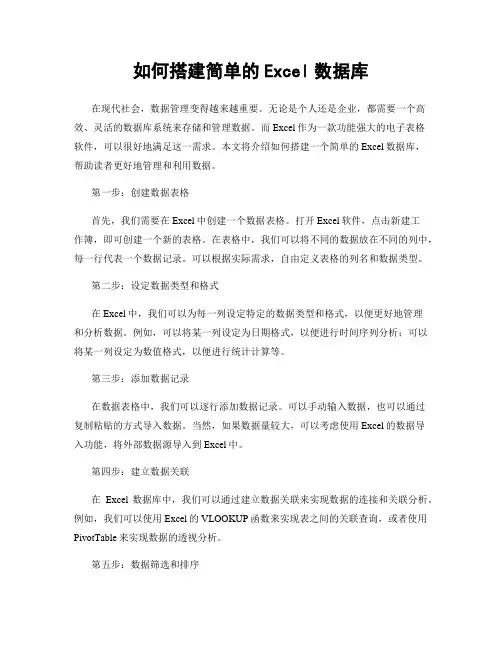
如何搭建简单的Excel数据库在现代社会,数据管理变得越来越重要。
无论是个人还是企业,都需要一个高效、灵活的数据库系统来存储和管理数据。
而Excel作为一款功能强大的电子表格软件,可以很好地满足这一需求。
本文将介绍如何搭建一个简单的Excel数据库,帮助读者更好地管理和利用数据。
第一步:创建数据表格首先,我们需要在Excel中创建一个数据表格。
打开Excel软件,点击新建工作簿,即可创建一个新的表格。
在表格中,我们可以将不同的数据放在不同的列中,每一行代表一个数据记录。
可以根据实际需求,自由定义表格的列名和数据类型。
第二步:设定数据类型和格式在Excel中,我们可以为每一列设定特定的数据类型和格式,以便更好地管理和分析数据。
例如,可以将某一列设定为日期格式,以便进行时间序列分析;可以将某一列设定为数值格式,以便进行统计计算等。
第三步:添加数据记录在数据表格中,我们可以逐行添加数据记录。
可以手动输入数据,也可以通过复制粘贴的方式导入数据。
当然,如果数据量较大,可以考虑使用Excel的数据导入功能,将外部数据源导入到Excel中。
第四步:建立数据关联在Excel数据库中,我们可以通过建立数据关联来实现数据的连接和关联分析。
例如,我们可以使用Excel的VLOOKUP函数来实现表之间的关联查询,或者使用PivotTable来实现数据的透视分析。
第五步:数据筛选和排序Excel提供了丰富的数据筛选和排序功能,可以帮助我们快速定位和分析数据。
通过筛选功能,我们可以根据特定的条件,筛选出符合要求的数据记录;通过排序功能,我们可以按照特定的字段对数据进行排序,便于分析和比较。
第六步:数据可视化数据可视化是数据分析的重要手段之一。
在Excel中,我们可以利用图表功能将数据以图形的形式展示出来,直观地呈现数据的分布和趋势。
通过图表,我们可以更好地理解数据,发现其中的规律和关联。
第七步:数据备份和恢复数据备份是数据库管理的重要环节之一。
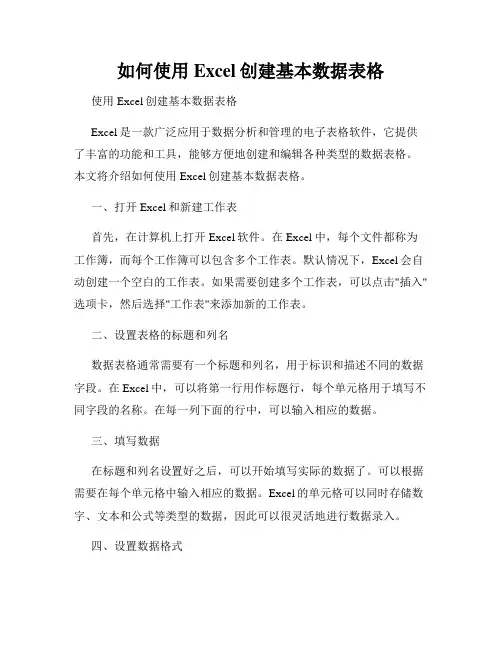
如何使用Excel创建基本数据表格使用Excel创建基本数据表格Excel是一款广泛应用于数据分析和管理的电子表格软件,它提供了丰富的功能和工具,能够方便地创建和编辑各种类型的数据表格。
本文将介绍如何使用Excel创建基本数据表格。
一、打开Excel和新建工作表首先,在计算机上打开Excel软件。
在Excel中,每个文件都称为工作簿,而每个工作簿可以包含多个工作表。
默认情况下,Excel会自动创建一个空白的工作表。
如果需要创建多个工作表,可以点击"插入"选项卡,然后选择"工作表"来添加新的工作表。
二、设置表格的标题和列名数据表格通常需要有一个标题和列名,用于标识和描述不同的数据字段。
在Excel中,可以将第一行用作标题行,每个单元格用于填写不同字段的名称。
在每一列下面的行中,可以输入相应的数据。
三、填写数据在标题和列名设置好之后,可以开始填写实际的数据了。
可以根据需要在每个单元格中输入相应的数据。
Excel的单元格可以同时存储数字、文本和公式等类型的数据,因此可以很灵活地进行数据录入。
四、设置数据格式Excel还提供了丰富的数据格式选项,可以根据数据的类型和需求来设置相应的格式。
例如,可以选择数据区域,然后点击"开始"选项卡中的"数字格式"下拉框,选择合适的格式,如日期、货币、百分比等,来显示和调整数据的样式。
五、调整列宽和行高为了让数据表格看起来整洁美观,可以根据需要调整列宽和行高。
可以将鼠标悬停在列标头或行标头上,然后双击鼠标左键,Excel会自动调整列宽或行高以适应内容。
六、排序和筛选数据Excel还提供了排序和筛选功能,可以方便地对数据进行排序和筛选,以便更好地进行数据分析。
通过选择需要排序或筛选的数据区域,然后点击"数据"选项卡中的"排序"或"筛选"按钮,就可以进行相应操作。
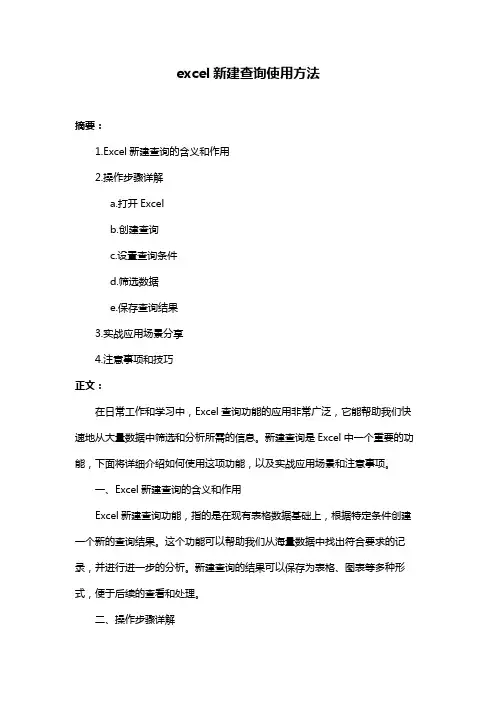
excel新建查询使用方法摘要:1.Excel新建查询的含义和作用2.操作步骤详解a.打开Excelb.创建查询c.设置查询条件d.筛选数据e.保存查询结果3.实战应用场景分享4.注意事项和技巧正文:在日常工作和学习中,Excel查询功能的应用非常广泛,它能帮助我们快速地从大量数据中筛选和分析所需的信息。
新建查询是Excel中一个重要的功能,下面将详细介绍如何使用这项功能,以及实战应用场景和注意事项。
一、Excel新建查询的含义和作用Excel新建查询功能,指的是在现有表格数据基础上,根据特定条件创建一个新的查询结果。
这个功能可以帮助我们从海量数据中找出符合要求的记录,并进行进一步的分析。
新建查询的结果可以保存为表格、图表等多种形式,便于后续的查看和处理。
二、操作步骤详解1.打开Excel,选择需要进行查询的表格。
2.创建查询:在“数据”选项卡中,点击“新建查询”按钮,或直接按Ctrl+M快捷键。
3.设置查询条件:在新建查询对话框中,可以选择以下几种方式设置查询条件:a.选择表格:在“表格”下拉菜单中,选择需要查询的表格。
b.选择字段:在“字段”下拉菜单中,选择需要查询的字段。
c.设置筛选条件:在“条件”区域,根据需要设置筛选条件,例如:选择“大于”按钮,并在右侧输入数值,可筛选出大于该数值的记录。
4.筛选数据:设置好查询条件后,点击“确定”按钮,Excel会自动根据条件筛选出符合要求的数据,并显示在新的查询结果表格中。
5.保存查询结果:在查询结果表格中,点击“文件”菜单,选择“另存为”,将查询结果保存为一个新文件。
三、实战应用场景分享1.工资条统计:通过对员工工资表进行新建查询,可以快速筛选出指定范围内的工资数据,便于进行工资条的生成和打印。
2.销售数据分析:对销售数据表进行新建查询,可以按地区、时间等条件分析销售情况,为企业制定销售策略提供数据支持。
3.考试成绩统计:对考试成绩表进行新建查询,可以快速找出指定班级、学科的考试成绩,便于分析学生成绩走势。
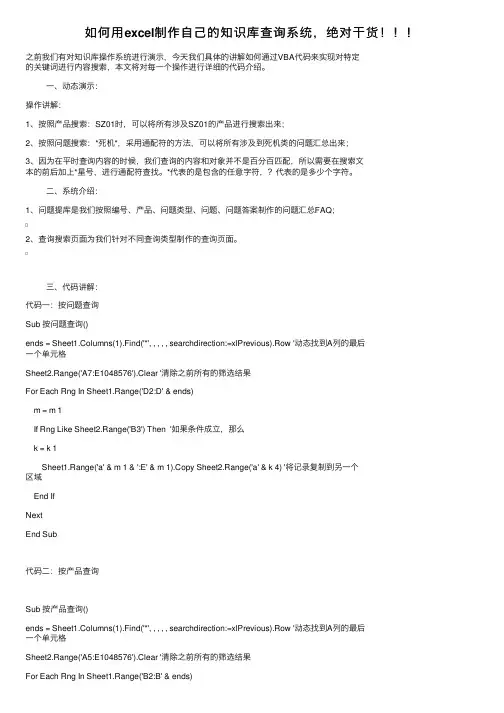
如何⽤excel制作⾃⼰的知识库查询系统,绝对⼲货!!!之前我们有对知识库操作系统进⾏演⽰,今天我们具体的讲解如何通过VBA代码来实现对特定的关键词进⾏内容搜索,本⽂将对每⼀个操作进⾏详细的代码介绍。
⼀、动态演⽰:操作讲解:1、按照产品搜索:SZ01时,可以将所有涉及SZ01的产品进⾏搜索出来;2、按照问题搜索:*死机*,采⽤通配符的⽅法,可以将所有涉及到死机类的问题汇总出来;3、因为在平时查询内容的时候,我们查询的内容和对象并不是百分百匹配,所以需要在搜索⽂本的前后加上*星号,进⾏通配符查找。
*代表的是包含的任意字符,?代表的是多少个字符。
⼆、系统介绍:1、问题提库是我们按照编号、产品、问题类型、问题、问题答案制作的问题汇总FAQ;2、查询搜索页⾯为我们针对不同查询类型制作的查询页⾯。
三、代码讲解:代码⼀:按问题查询Sub 按问题查询()ends = Sheet1.Columns(1).Find('*', , , , , searchdirection:=xlPrevious).Row '动态找到A列的最后⼀个单元格Sheet2.Range('A7:E1048576').Clear '清除之前所有的筛选结果For Each Rng In Sheet1.Range('D2:D' & ends)m = m 1If Rng Like Sheet2.Range('B3') Then '如果条件成⽴,那么k = k 1Sheet1.Range('a' & m 1 & ':E' & m 1).Copy Sheet2.Range('a' & k 4) '将记录复制到另⼀个区域End IfNextEnd Sub代码⼆:按产品查询Sub 按产品查询()ends = Sheet1.Columns(1).Find('*', , , , , searchdirection:=xlPrevious).Row '动态找到A列的最后⼀个单元格Sheet2.Range('A5:E1048576').Clear '清除之前所有的筛选结果For Each Rng In Sheet1.Range('B2:B' & ends)m = m 1If Rng Like Sheet2.Range('B2') Then '如果条件成⽴,那么k = k 1Sheet1.Range('a' & m 1 & ':E' & m 1).Copy Sheet2.Range('a' & k 4) '将记录复制到另⼀个区域End IfNextEnd Sub代码三:清除内容Sub 清除()Sheet2.Range('A5:E1048576').Clear '清除之前所有的筛选结果End Sub有没有学习到如何制作了?如果还不理解的可以转发⽂章后留⾔领取原始素材。
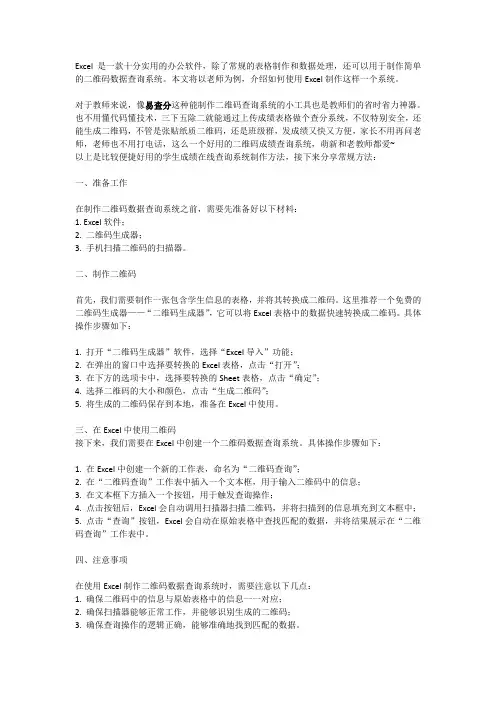
Excel是一款十分实用的办公软件,除了常规的表格制作和数据处理,还可以用于制作简单的二维码数据查询系统。
本文将以老师为例,介绍如何使用Excel制作这样一个系统。
对于教师来说,像易查分这种能制作二维码查询系统的小工具也是教师们的省时省力神器。
也不用懂代码懂技术,三下五除二就能通过上传成绩表格做个查分系统,不仅特别安全,还能生成二维码,不管是张贴纸质二维码,还是班级群,发成绩又快又方便,家长不用再问老师,老师也不用打电话,这么一个好用的二维码成绩查询系统,萌新和老教师都爱~以上是比较便捷好用的学生成绩在线查询系统制作方法,接下来分享常规方法:一、准备工作在制作二维码数据查询系统之前,需要先准备好以下材料:1. Excel软件;2. 二维码生成器;3. 手机扫描二维码的扫描器。
二、制作二维码首先,我们需要制作一张包含学生信息的表格,并将其转换成二维码。
这里推荐一个免费的二维码生成器——“二维码生成器”,它可以将Excel表格中的数据快速转换成二维码。
具体操作步骤如下:1. 打开“二维码生成器”软件,选择“Excel导入”功能;2. 在弹出的窗口中选择要转换的Excel表格,点击“打开”;3. 在下方的选项卡中,选择要转换的Sheet表格,点击“确定”;4. 选择二维码的大小和颜色,点击“生成二维码”;5. 将生成的二维码保存到本地,准备在Excel中使用。
三、在Excel中使用二维码接下来,我们需要在Excel中创建一个二维码数据查询系统。
具体操作步骤如下:1. 在Excel中创建一个新的工作表,命名为“二维码查询”;2. 在“二维码查询”工作表中插入一个文本框,用于输入二维码中的信息;3. 在文本框下方插入一个按钮,用于触发查询操作;4. 点击按钮后,Excel会自动调用扫描器扫描二维码,并将扫描到的信息填充到文本框中;5. 点击“查询”按钮,Excel会自动在原始表格中查找匹配的数据,并将结果展示在“二维码查询”工作表中。
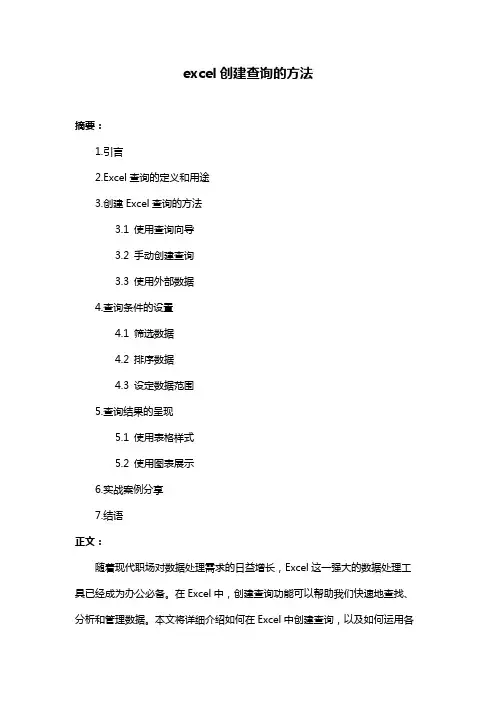
excel创建查询的方法摘要:1.引言2.Excel查询的定义和用途3.创建Excel查询的方法3.1 使用查询向导3.2 手动创建查询3.3 使用外部数据4.查询条件的设置4.1 筛选数据4.2 排序数据4.3 设定数据范围5.查询结果的呈现5.1 使用表格样式5.2 使用图表展示6.实战案例分享7.结语正文:随着现代职场对数据处理需求的日益增长,Excel这一强大的数据处理工具已经成为办公必备。
在Excel中,创建查询功能可以帮助我们快速地查找、分析和管理数据。
本文将详细介绍如何在Excel中创建查询,以及如何运用各种条件对数据进行处理。
首先,我们需要明确查询的定义和用途。
查询是一种可以根据特定条件从原始数据中筛选和检索所需数据的功能。
在Excel中,创建查询的方法有以下三种:1.使用查询向导:这是一种快速、简单的方法,只需按照向导的提示即可完成查询的创建。
2.手动创建查询:对于熟悉Excel操作的用户,可以手动创建查询,这给了用户更多的自定义空间。
3.使用外部数据:如果需要处理的数据来源于其他来源,如Access、SQL Server等,可以使用“获取外部数据”功能将数据导入到Excel中,并进行查询。
在创建查询后,我们可以通过设置查询条件对数据进行更深入的挖掘和分析。
条件包括筛选、排序和设定数据范围等。
筛选数据:通过设置“筛选器”按钮,可以根据列条件筛选出符合条件的数据。
排序数据:单击某一列标题,可以根据该列进行升序或降序排列。
设定数据范围:在“查询设计”窗格中,可以设置查询返回的数据范围。
完成查询条件的设置后,接下来是如何呈现查询结果。
Excel提供了丰富的表格样式和图表展示功能,可以根据实际需求进行选择。
表格样式:Excel内置了多种表格样式,可以快速地将查询结果以表格形式展示。
图表展示:可以根据查询结果创建柱状图、折线图等多种图表,直观地展示数据趋势和分布。
最后,我们将通过实战案例来巩固所学知识。
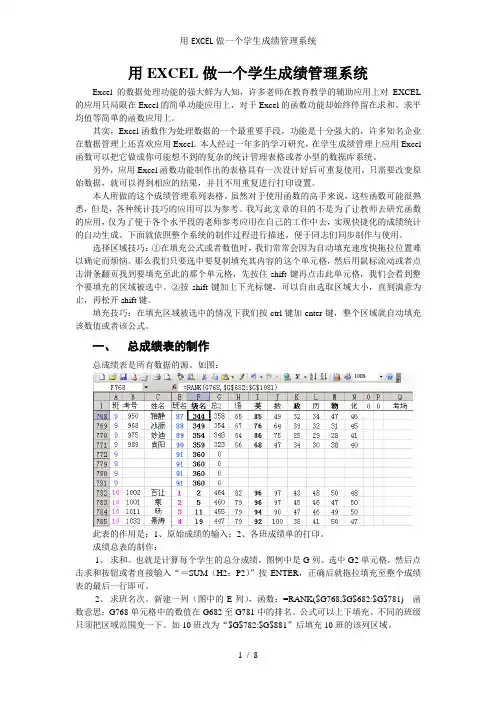
用EXCEL做一个学生成绩管理系统Excel的数据处理功能的强大鲜为人知,许多老师在教育教学的辅助应用上对EXCEL 的应用只局限在Excel的简单功能应用上,对于Excel的函数功能却始终停留在求和、求平均值等简单的函数应用上。
其实,Excel函数作为处理数据的一个最重要手段,功能是十分强大的,许多知名企业在数据管理上还喜欢应用Excel。
本人经过一年多的学习研究,在学生成绩管理上应用Excel 函数可以把它做成你可能想不到的复杂的统计管理表格或者小型的数据库系统。
另外,应用Excel函数功能制作出的表格具有一次设计好后可重复使用,只需要改变原始数据,就可以得到相应的结果,并且不用重复进行打印设置。
本人所做的这个成绩管理系列表格。
虽然对于使用函数的高手来说,这些函数可能很熟悉,但是,各种统计技巧的应用可以为参考。
我写此文章的目的不是为了让教师去研究函数的应用,仅为了便于各个水平段的老师参考应用在自己的工作中去,实现快捷化的成绩统计的自动生成。
下面就依照整个系统的制作过程进行描述,便于同志们同步制作与使用。
选择区域技巧:①在填充公式或者数值时,我们常常会因为自动填充速度快拖拉位置难以确定而烦恼。
那么我们只要选中要复制填充其内容的这个单元格,然后用鼠标流动或者点击滑条翻页找到要填充至此的那个单元格,先按住shift键再点击此单元格,我们会看到整个要填充的区域被选中。
②按shift键加上下光标键,可以自由选取区域大小,直到满意为止,再松开shift键。
填充技巧:在填充区域被选中的情况下我们按ctrl键加enter键,整个区域就自动填充该数值或者该公式。
一、总成绩表的制作总成绩表是所有数据的源。
如图:此表的作用是:1、原始成绩的输入;2、各班成绩单的打印。
成绩总表的制作:1、求和。
也就是计算每个学生的总分成绩,图例中是G列。
选中G2单元格,然后点击求和按钮或者直接输入“=SUM(H2:P2)”按ENTER,正确后就拖拉填充至整个成绩表的最后一行即可。
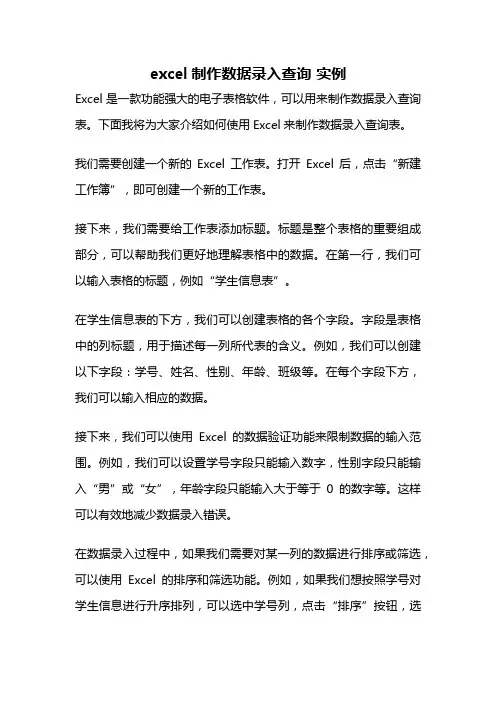
excel制作数据录入查询实例Excel是一款功能强大的电子表格软件,可以用来制作数据录入查询表。
下面我将为大家介绍如何使用Excel来制作数据录入查询表。
我们需要创建一个新的Excel工作表。
打开Excel后,点击“新建工作簿”,即可创建一个新的工作表。
接下来,我们需要给工作表添加标题。
标题是整个表格的重要组成部分,可以帮助我们更好地理解表格中的数据。
在第一行,我们可以输入表格的标题,例如“学生信息表”。
在学生信息表的下方,我们可以创建表格的各个字段。
字段是表格中的列标题,用于描述每一列所代表的含义。
例如,我们可以创建以下字段:学号、姓名、性别、年龄、班级等。
在每个字段下方,我们可以输入相应的数据。
接下来,我们可以使用Excel的数据验证功能来限制数据的输入范围。
例如,我们可以设置学号字段只能输入数字,性别字段只能输入“男”或“女”,年龄字段只能输入大于等于0的数字等。
这样可以有效地减少数据录入错误。
在数据录入过程中,如果我们需要对某一列的数据进行排序或筛选,可以使用Excel的排序和筛选功能。
例如,如果我们想按照学号对学生信息进行升序排列,可以选中学号列,点击“排序”按钮,选择“升序”。
这样,学生信息将按照学号从小到大的顺序排列。
除了排序和筛选,我们还可以使用Excel的查找功能来快速查找某一行或某一列的数据。
例如,如果我们想查找某个学生的信息,可以点击“查找”按钮,输入学生的学号或姓名,Excel将自动定位到该学生的信息所在的行。
在数据录入完成后,我们可以使用Excel的数据透视表功能来对数据进行分析和汇总。
数据透视表可以根据我们的需求,对表格中的数据进行分类、汇总和计算。
例如,我们可以使用数据透视表来统计每个班级的男生人数和女生人数,或者计算每个班级的平均年龄等。
我们可以对整个表格进行格式调整,使其看起来更加整洁美观。
可以调整列宽和行高,设置单元格的字体、颜色和边框等。
我们还可以添加标题行、冻结窗格和合并单元格等,以便更好地查看和管理数据。

怎样自己做excel服务器教程•了解Excel 服务器基本概念•搭建Excel 服务器环境•设计并实现数据表格功能•利用公式和函数进行计算分析•设置用户权限和访问控制•维护与优化Excel 服务器性能•总结回顾与拓展学习建议目录Excel服务器定义与作用Excel服务器定义Excel服务器是一个基于Excel的信息化平台,它能够将Excel文件和数据转化为网络化的信息系统,实现数据的共享、协同和自动化处理。
Excel服务器作用通过Excel服务器,用户可以将分散在各个Excel文件中的数据进行集中管理,提高数据处理的效率和准确性,同时实现多人协同工作和数据共享,提升企业的信息化水平。
常见应用场景及优势应用场景Excel服务器广泛应用于企业数据管理、财务报表、销售分析、库存管理等领域,适用于需要多人协同处理大量Excel数据的情况。
优势Excel服务器能够充分利用Excel的强大数据处理和分析能力,同时结合网络化的信息共享和协同工作,提高工作效率和数据准确性,降低企业运营成本。
准备工作与软件环境要求准备工作在开始使用Excel服务器之前,需要进行一些准备工作,包括了解Excel服务器的基本概念、功能和操作流程,以及准备好需要共享的Excel文件和数据。
软件环境要求使用Excel服务器需要具备一定的软件环境,包括安装Excel软件、配置网络环境和安装Excel服务器软件等。
同时,为了确保系统的稳定性和安全性,还需要对系统进行定期的维护和更新。
选择高性能、多核心的CPU ,以满足Excel 服务器处理大量数据的需求。
CPU根据Excel 服务器预计处理的数据量和并发用户数,配置足够的内存资源。
内存选择高速、大容量的存储设备,如SSD 或高性能的HDD ,以提升数据读写速度。
存储确保服务器具备稳定、高速的网络连接,以便用户能够顺畅地访问和操作Excel 数据。
网络选择合适硬件配置操作系统数据库Web服务器Excel相关组件安装操作系统及必要组件选择稳定、安全的操作系统,如Windows Server或Linux发行版,根据团队熟悉度和需求进行选择。
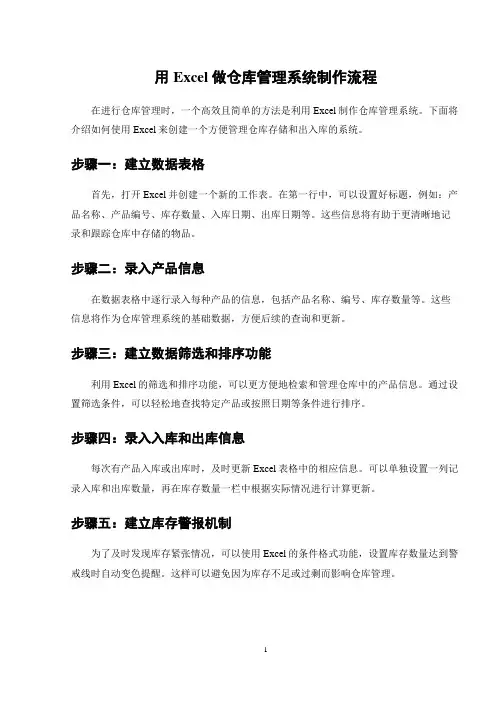
用Excel做仓库管理系统制作流程在进行仓库管理时,一个高效且简单的方法是利用Excel制作仓库管理系统。
下面将介绍如何使用Excel来创建一个方便管理仓库存储和出入库的系统。
步骤一:建立数据表格首先,打开Excel并创建一个新的工作表。
在第一行中,可以设置好标题,例如:产品名称、产品编号、库存数量、入库日期、出库日期等。
这些信息将有助于更清晰地记录和跟踪仓库中存储的物品。
步骤二:录入产品信息在数据表格中逐行录入每种产品的信息,包括产品名称、编号、库存数量等。
这些信息将作为仓库管理系统的基础数据,方便后续的查询和更新。
步骤三:建立数据筛选和排序功能利用Excel的筛选和排序功能,可以更方便地检索和管理仓库中的产品信息。
通过设置筛选条件,可以轻松地查找特定产品或按照日期等条件进行排序。
步骤四:录入入库和出库信息每次有产品入库或出库时,及时更新Excel表格中的相应信息。
可以单独设置一列记录入库和出库数量,再在库存数量一栏中根据实际情况进行计算更新。
步骤五:建立库存警报机制为了及时发现库存紧张情况,可以使用Excel的条件格式功能,设置库存数量达到警戒线时自动变色提醒。
这样可以避免因为库存不足或过剩而影响仓库管理。
步骤六:创建报表和统计分析利用Excel强大的数据分析功能,可以轻松生成仓库管理系统的报表和统计数据。
比如可以生成库存盘点表、入库出库记录表、产品销售报告等,帮助管理者更清晰地了解仓库运营情况。
结语通过以上步骤,我们可以利用Excel制作一个简单而高效的仓库管理系统。
这种自制的系统不仅操作简单,成本低廉,而且可以根据实际需要进行定制化,满足不同企业仓库管理的需求。
希望以上内容对你利用Excel建立仓库管理系统有所帮助!。
怎么用excel表格制作查询系统?教你用excel表格制作查询系统随着办公软件excel的普遍使用,以及大量信息资源的整合,如何便捷有效地提高工作效率便是我们目前所追求的。
如果说要查询系统,找软件公司制作成本比较大,小公司没有查询这块,不方便,库存没办法了解到。
下面冷芬龙就分享一下简单的查询系统制作方法,大家可以根据自己的需求,我制作的这个查询系统的功能,是根据存货编码查到对应的产品,以及品牌,库存这些功能。
废话不多说,开始步骤分享。
1、准备好需要制作库存的表格:2、在另一个表格页面画出一个简单的查询界面3、点击产品界面,从工具箱里选择公式下的常用函数,选择插入函数,下拉项选择“查找与引用”,选择里面的“VLOOKUP”函数。
4、点击确认,会弹出如下的画框。
5、第一行选择我们需要查找的数值也就是对应存货编码这一栏,就填A4第二行是引用的数据内容,这里就是库存表,我们全选,第三行是代表序号,我们是存货编码的第二内容,因此这里写2.第四行,是匹配条件,我们需要精确查找,确保库存的准确性,所以写0或者用“FALSE”代替。
确认完会得到如下表格:我们试一下错了没有,输入现有的存货编码查看一下。
发现输入内容自动弹出产品型号,证明我们的公式设置没错。
6、依次在品牌,产品周期,库存数量设置。
只需要改动函数中的列序号即可,可以复制公式内容,把序号修改即可一个小型的库存查询功能系统建立好了,我们输入其他库存编码查询一下,结果内容全部自动显示了。
我示例的是比较简单的,数据也不算大型的,不过数据比较多的时候,查询方式也都大同小异。
关注冷芬龙,时刻了解办公软件,大家有什么想学的功能,都可以评论,我这边会出教程。
感谢大家的聆听,希望能帮到大家。
如何使用Excel创建基本数据表格Excel是一款功能强大的电子表格软件,广泛应用于数据管理与处理。
在工作和学习中,我们经常需要创建和编辑各种类型的数据表格。
本文将介绍如何使用Excel创建基本数据表格,并提供一些实用的技巧和注意事项。
一、安装和打开Excel软件首先,确保你的电脑已经安装了Excel软件。
如果没有安装,请前往官方网站下载并安装最新版本的Excel。
安装完成后,打开Excel软件。
二、创建新的工作表在Excel软件中,每个工作表都是一个单独的表格文件。
首先,创建一个新的工作表:1. 在Excel软件的主界面上,点击“文件”选项卡;2. 在弹出菜单中选择“新建”;3. 在新建窗口中,点击“空白工作簿”选项,并点击“创建”按钮。
三、设计表格结构在Excel中创建一个数据表格,首先需要规划和设计表格的结构。
决定有几列、多少行,以及每列的内容类型等。
1. 在工作表的第一行,输入各列的表头,用于标识每一列数据的内容;2. 在第二行以及之后的行中,逐行输入数据。
在输入表格的过程中,除了手动输入之外,你还可以从其他表格或文档中复制粘贴数据,或者使用Excel提供的快捷键和公式进行数据计算和处理。
四、调整表格样式和格式为了使数据表格更加清晰美观,我们可以对表格的样式和格式进行一些调整。
1. 选择需要调整的单元格或整列;2. 在Excel软件的顶部菜单中,选择“字体”、“边框”、“填充”等选项,对选中的单元格及其内容进行样式和格式的设置。
例如,你可以选择合适的字体、字号和颜色,添加边框以便于突出显示数据,为单元格添加背景色,以及对某些特定的单元格进行数值格式化,如货币格式、百分比格式等。
五、插入公式和函数Excel提供了丰富的公式和函数,可以对数据进行计算和分析。
通过插入公式和函数,可以实现数据的自动更新和计算。
1. 选择需要插入公式或函数的单元格;2. 在Excel软件的顶部菜单中,选择“公式”选项卡;3. 在公式栏中输入所需的公式或函数,并按下Enter键确认。
“EXCEL集成系统”教程制作一个最简单的例子第一步,制作一个EXCEL文件“EXCEL集成系统”这套程序两个特点:1、简单易用,不要求有任何基础;2、完全按照你自己的想法制作。
下面我们通过制作一个“文件档案管理系统”来了解一下制作的流程。
“EXCEL集成系统”都是从制作数据的录入界面开始的,通常的数据录入界面都是下面这个样子的,这是我随便找的一个例子,这种界面是使用计算机的语言(比如什么Java,C,VB 之类的)通过编写程序做出来的,而“EXCEL集成系统”中的“数据录入界面”是用EXCEL 表格做出来的,编程我们不会,用EXCEL做表格我们都会,Lets go!。
所以首先我们制作一个EXCEL文件准备做为录入数据的界面,如下制作过程就是打开EXCEL,然后就象我们日常做表格那样做,我都觉得没什么可说的了,一点特殊的地方也没有,只是为了美观,我把网格线隐藏了,并设置了标题字体和背景颜色(好吧,我承认我的审美有问题),这个EXCEL文件中没有任何的函数或VBA,其中“文件名称”“文件存储路径”“备注”都是合并单元格,仅此而已,下图是未进行任何修饰之前的文档。
做完成了正常保存就可以了,怎么样对你的基础不构成挑战吧,之所以说“EXCEL集成系统”是按照你自己的想法制作,就体现在这里,样式你可以按自己喜欢的方式、风格去做,最重要的是内容也是你自己去设定的,比如说,在你的实际工作中,可能还有档案编号,文件存储地点、负责人等等内容,有什么你都可以放上去,换句话说也就是放在录入界面上,说到这里,我想聪明的你一定会脑洞大开,既然是由我自己做EXCEL界面,内容格式又都是我做主,那么如果我做一个EXCEL文件,里面的内容是:设备名称,安装地点、安装日期,负责人…….等等内容,是不是就可以做一个设备档案管理系统了,如果里面是:姓名,身份证号、出生日期、工作岗位、行政级别、工资级别……..等等内容,是不是就可以做一个人事档案管理系统了,如果里面是办公用品名称,领用人姓名,领用日期,归还日期……….等等内容,是不是就可以做一个办公用品发放或领用的系统了,哦,是的,如果你想到这些,说明你确实聪明且不乏创造力。
excel制作表格的步骤教程excel制作表格的步骤教程excel制作表格的步骤教程1一、条件判断:IF函数。
目的:判断成绩所属的等次。
方法:1、选定目标单元格。
2、在目标单元格中输入公式:=IF(C3>=90."优秀",IF(C3>=80."良好",IF(C3>=60."及格","不及格")))。
3、Ctrl+Enter填充。
解读:IF函数是条件判断函数,根据判断结果返回对应的值,如果判断条件为TRUE,则返回第一个参数,如果为FALSE,则返回第二个参数。
二、条件求和:SUMIF、SUMIFS函数。
目的:求男生的总成绩和男生中分数大于等于80分的总成绩。
方法:1、在对应的目标单元格中输入公式:=SUMIF(D3:D9."男",C3:C9)或=SUMIFS(C3:C9.C3:C9.">=80",D3:D9."男")。
解读:1、SUMIF函数用于单条件求和。
暨求和条件只能有一个。
易解语法结构为:SUMIF(条件范围,条件,求和范围)。
2、SUMIFS函数用于多条件求和。
暨求和条件可以有多个。
易解语法结构:SUMIFS(求和范围,条件1范围,条件1.条件2范围,条件2.条件N范围,条件N)。
三、条件计数:COUNTIF、COUNTIFS函数。
目的:计算男生的人数或男生中成绩>=80分的人数。
方法:1、在对应的目标单元格中输入公式:=COUNTIF(D3:D9."男")或=COUNTIFS(D3:D9."男",C3:C9.">=80")。
解读:1、COUNTIF函数用于单条件计数,暨计数条件只能有一个。
易解语法结构为:COUNTIF(条件范围,条件).2、COUNTIFS函数用于多条件计数,暨计数条件可以有多个。
利用execl制作一键查询系统,查询数据简直太方便啦!
这个方法适合数据量比较大的表格,制作一键查询的系统,可以同时匹配两个查询条件,利用下拉菜单,点击两下就可以快速查询到数据了!
先来制作一个下拉菜单。
选中b2单元格,点击数据-数据验证,在弹出的对话框中选择序列,来源框选标题,确定后就可以了。
b3的下拉菜单同上。
然后选中b4单元格,输入公式。
方法一:=VLOOKUP(B3,D3:I10,MATCH(B2,D2:I2,0),0) 这个方法是利用公式使用MATCH函数查询出B2单元格的名称在对照表中处于第几列。
然后使用VLOOKUP函数,以B3单元格的规格型号作为查询值在对照表中查询,再以MATHC函数的结果指定要返回第几列的内容。
方法二:
=SUMPRODUCT((B2&B3=E2:I2&D3:D10)*E3:I10) 公式先将B2和B3单元格中待查询的名称和型号合并,然后将对照表中的名称和型号合并,用等式对比二者是否相同,最后将对比得到的逻辑值与对照表中的单价相乘,并计算乘积之和。
这个公式看起来和VLOOKUP公式的长度没什么优势,但是重要的是,可以利用等式忽略一些通配符的特性,能够避免因为规格型号中存在一些特殊符号比如*,在部分特殊情况下出现的查询错误。
今天就到这里,点个赞给我个动力能继续写下去吧!。
如何在Excel中创建表在Excel中创建表是一项基本的技能,无论在学习、工作还是日常生活中都有广泛应用。
本文将引导读者学习如何在Excel中创建表,从而提高工作效率和数据处理能力。
一、创建表的基本步骤在Excel中创建表的基本步骤如下:1. 打开Excel软件,在工作簿中选择一个工作表作为创建表的位置;2. 点击工作表的第一个单元格,这里通常是A1单元格;3. 选择“插入”功能区中的“表格”命令,从弹出的菜单中选择“表格”选项,或使用快捷键Ctrl+T;4. 在弹出的对话框中,确认数据的范围并勾选“我的表格具有标题”选项,然后点击“确定”;5. Excel会根据选择的数据范围自动创建表,并给每一列添加标题。
二、设置表格样式和格式创建表后,可以对表格进行样式和格式的设置,使其更加美观和易读。
1. 选中整个表格,点击“开始”功能区的“格式为表格”命令,选择合适的表格样式;2. 在表格上方出现的“设计”选项卡中,可以选择不同的表格样式;3. 使用“设计”选项卡上的命令设置表格样式、表头样式、总计行、筛选等;4. 对于具体的单元格,可以通过右键菜单或者“开始”功能区的命令进行字体、颜色、边框等格式的设置。
三、添加计算字段和公式在Excel表格中,可以添加计算字段和公式,实现特定的计算和数据分析。
1. 在表格中空出一列或几列,这些列将用来计算数据;2. 在空白列中输入计算公式,如常用的求和、平均值等;3. 将公式复制至其他相应的单元格,Excel会自动应用相对引用;4. 如果需要固定某个单元格的引用,可以在公式中使用绝对引用符号$。
四、排序和筛选表格数据Excel提供了强大的排序和筛选功能,使数据处理更加灵活和高效。
1. 选中需要排序或筛选的表格;2. 在“开始”功能区的“排序和筛选”命令下,可以选择升序、降序、自定义排序等;3. 在“数据”功能区的“排序和筛选”命令下,可以使用高级筛选、条件筛选等功能;4. 在表格上方出现的“筛选箭头”可以快捷筛选数据。
excel创建表格查询系统的方法教程
创建表格查询系统步骤4:第一个参数“Lookup_value”处我们
单击“B3”单元格,当然也可以直接输入“B3”。
创建表格查询系统步骤5:第二个参数“Table_array”,我们
单击sheet2工作表,选中数据区域,如图所示。
创建表格查询系统步骤6:第三个参数“Col_index_num”,这
是满足条件单元格的列序号,我们这里要查询考试名称,当然填“2”,即第二列。
其它字段的列序号如图所示。
创建表格查询系统步骤7:第四个参数是“Range_lookup”,即
要求精确匹配还是模糊匹配。
这里我们填“0”,要求精确匹配。
创建表格查询系统步骤8:单击“确定”以后,我们对函数修改
一下,如图中红框处所示。
这样修改便于我们后面的函数填充。
创建表格查询系统步骤9:修改好了直接回车,然后用填充柄直
接填充函数。
后面我们做一些小的修改。
比如,要查询“姓名”,
当然是第三列,所以这里修改为3即可。
创建表格查询系统步骤11:测试一下,输入学号1101,回车后,查询结果全部返回正确,即我们的函数使用正确。
创建表格查询系统步骤12:下面我们对输入的学号进行约束。
单击B2单元格,依次单击“数据”--“有效性…”。
创建表格查询系统步骤13:第一个“设置”选项卡填写如图所示。
注意:“忽略空值”取消勾选。
创建表格查询系统步骤14:第二个“输入信息”选项卡填写如
图所示。
创建表格查询系统步骤15:第三个“出错警告”选项卡填写如
图所示。
至此完成输入学号的约束。
单击“确定”按钮。
创建表格查询系统步骤16:然后我们对工作表进行保护,防止
数据被修改。
即除了B2单元格可以输入,其它单元格禁止输入或修改。
右击B2单元格,选择“设置单元格格式…”。
创建表格查询系统步骤17:在“保护”选项卡下把“锁定”取
消勾选,如图所示。
创建表格查询系统步骤18:依次单击“工具”--“保护”--
“保护工作表…”。
创建表格查询系统步骤19:输入2次密码(也可以不设置密码),单击“确定”按钮。
创建表格查询系统步骤20:这时,如果你要修改其它单元格,
会弹出警告提示,如图所示。
创建表格查询系统步骤21:为了防止原始学生成绩表受到修改,你可以把sheet2工作保护起来。
也可以隐藏工作表。
隐藏的方法是:在sheet2工作表中,依次单击“格式”--“工作表”--“隐藏”。
如果要取消隐藏,也是在这里找到“取消隐藏”,再找到隐藏的工
作表,确定即可。